QML——设计师-程序员工作流程
前两天有人向我咨询 Qt Design Studio 如何导出工程到 Qt Creator 中的问题
给出常规的解决方案时,他很不满意,拼命在质疑我的专业性,下图是客户留言
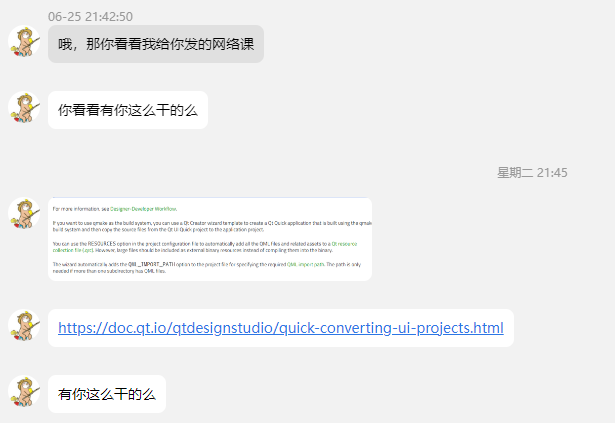
在一个半小时后,我让他申请退款,把咨询费100元退他了
钱很少,客户啥都不懂,脾气还大,还不听劝,真后悔帮他
说回正题,Qt Design Studio 如何导出工程到 Qt Creator 中开发
Qt Design Studio 创建完工程后可以点击 Enable Automatic CMake Generation 按钮自动创建 CMakeLists.txt 文件
https://doc.qt.io/qtdesignstudio/studio-designer-developer-workflow.html
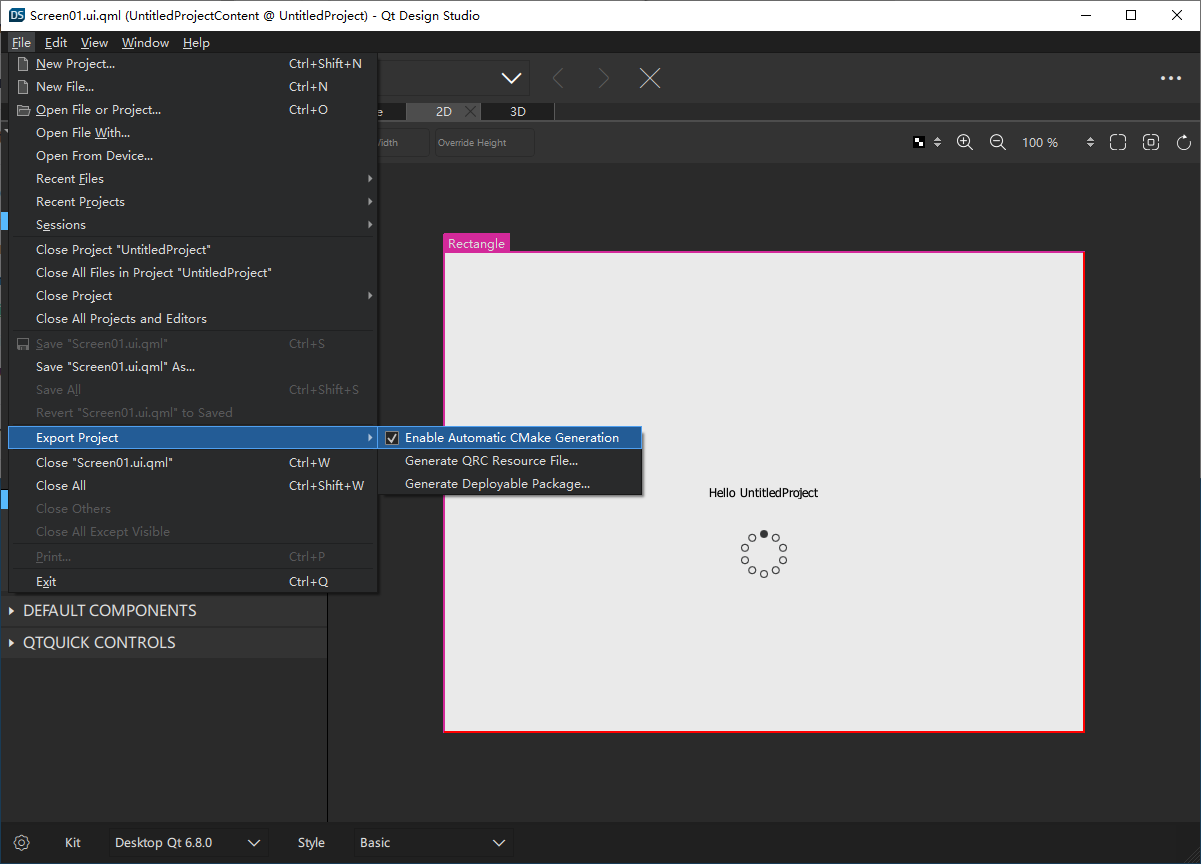
添加 Qt Quick Designer 组件
下载源码
xxxxxxxxxxgit clone https://code.qt.io/qt-labs/qtquickdesigner-components.git用 QtCreator 打开 qtquickdesigner-components 文件夹下的 CMakeLists.txt 编译并安装
Note
我这里选了 Qt 6.5.3 的 MSVC 2019 debug 版本,你可以换成自己的 Qt 版本
Important
构建目标 勾选 all 和 install
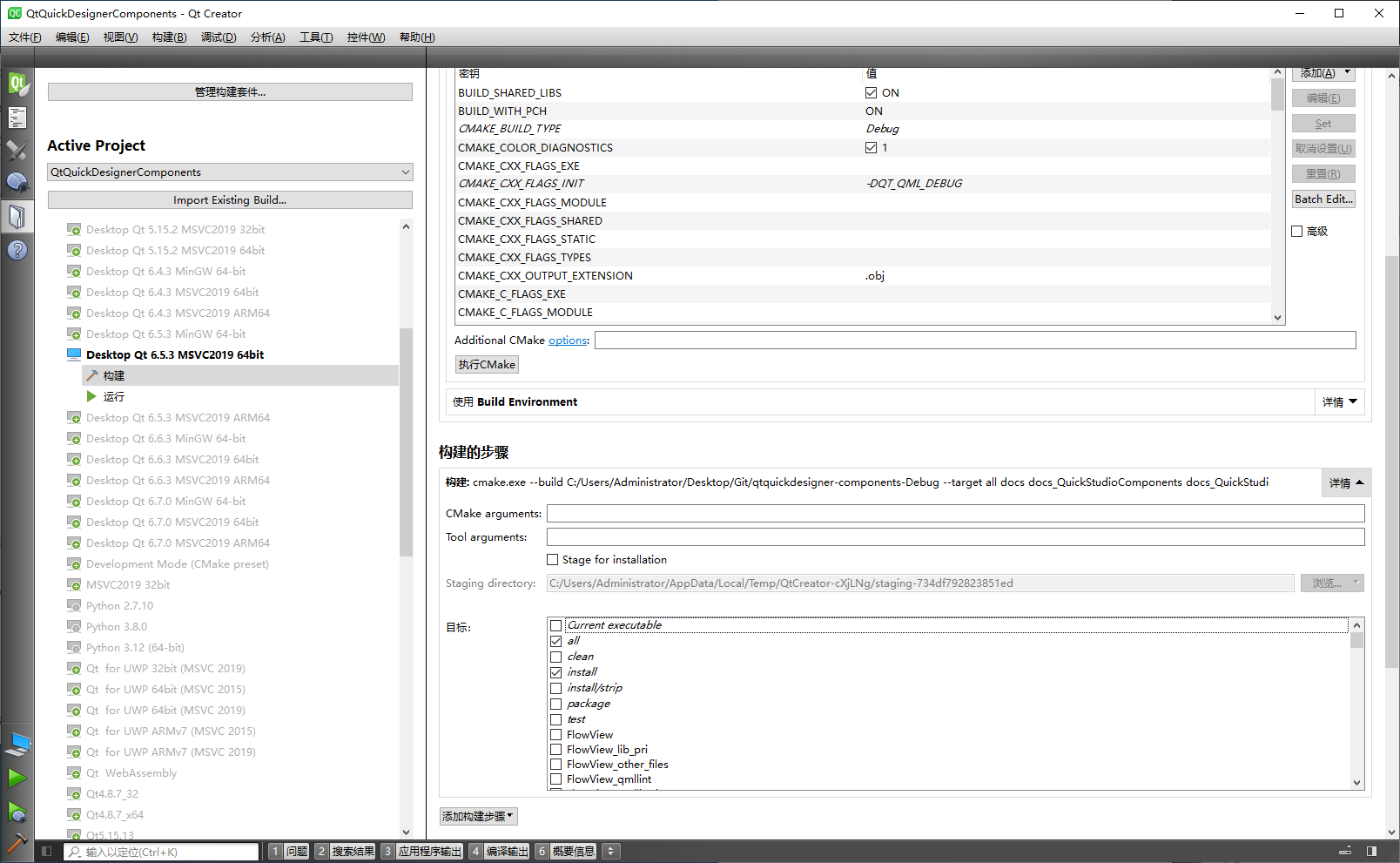
再用 QtCreator 打开刚才 Qt Design Studio 生成的 CMakeLists.txt 就可以构建运行程序
Caution
如果重新构建后报错,那就再点一次编译
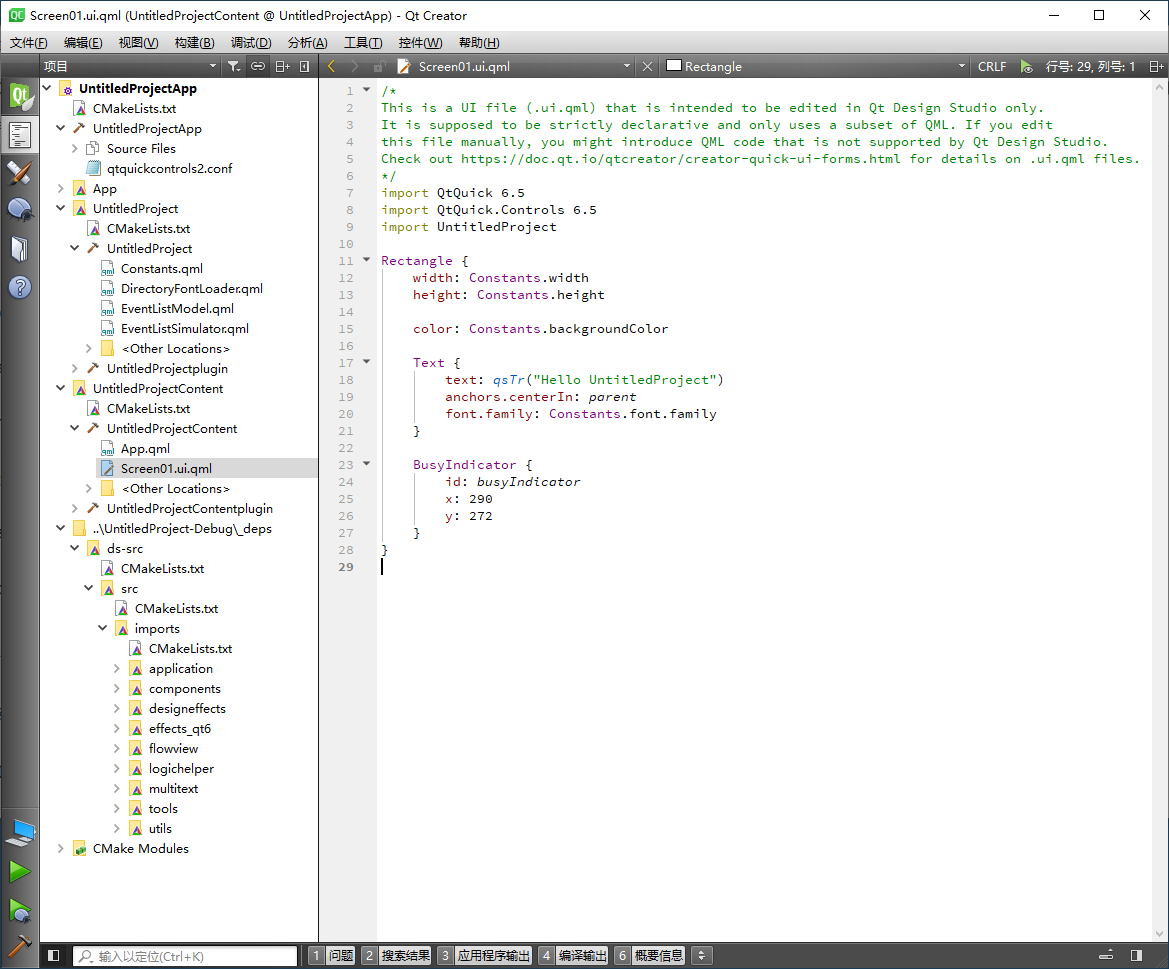
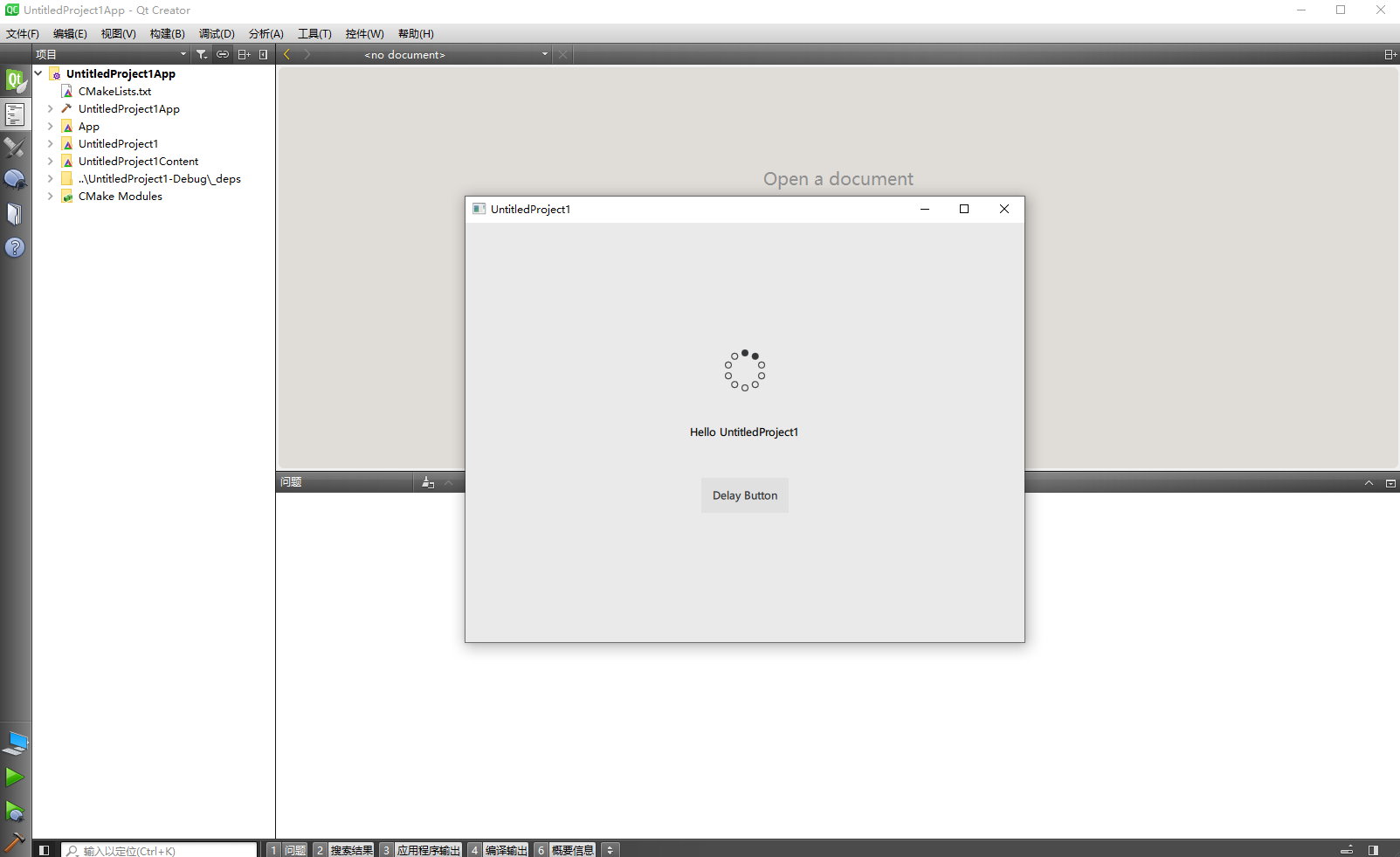
以上是 Qt 文档中描述的设计师和程序员的工作流程
但实际工作中,3D 资源是 3D 设计师用 Maya 或者 C4D 导出的 fbx
2D 图片是平面设计师用 PS 或 Sketch 导出的 png
而我们的 Qt 项目也不会额外引用 qtquickdesigner 模块
所以我们只要把 qml 和 图片文件复制粘贴到 QtCreator 工程中就行